Excel で新規のファイルや既存のファイルを変更した後、ファイルの保存をせずにExcel を閉じようとすると「このファイルの変更内容を保存しますか?」と表示されます。
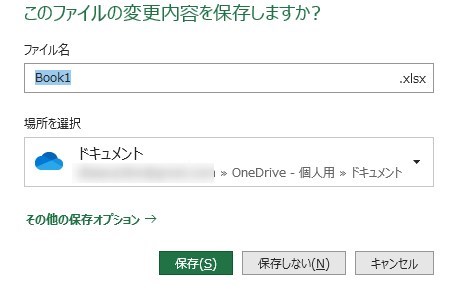
ファイルを保存し忘れたときなどには便利な機能なのですが、ファイルの保存場所(場所を選択)で「OneDrive」が指定されています。
私の場合にはファイルをパソコン内に保存したいのでいつも保存場所を変更していました。この操作がいつも面倒と思っていたので「ファイルの保存場所」の選択を設定で変更しました。
この記事ではExcelで「ファイル保存場所がOneDriveになっている」設定を変更する方法を紹介します。
保存場所を変更すると、毎回OneDriveからファイルの保存場所へ変更しなくてもいいので便利ですね。
Excel ファイル(ブック)の保存場所を変更する
マイドキュメントのフォルダを保存場所にする
Excel 画面の左上の「ファイル」をクリックして「スタート画面」を表示させます。
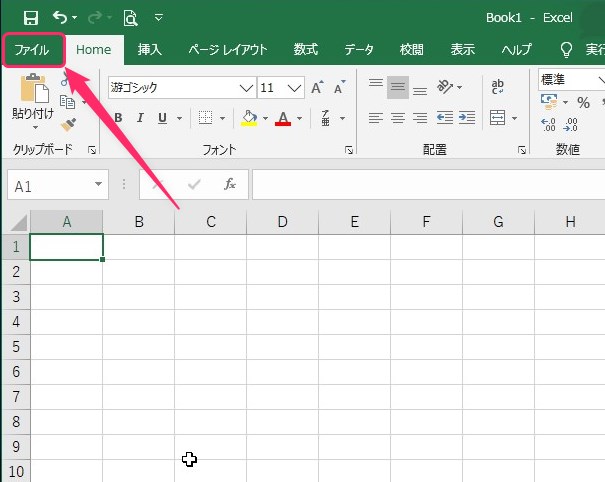
「スタート画面」の左メニューから「オプション」を選択(クリック)します。
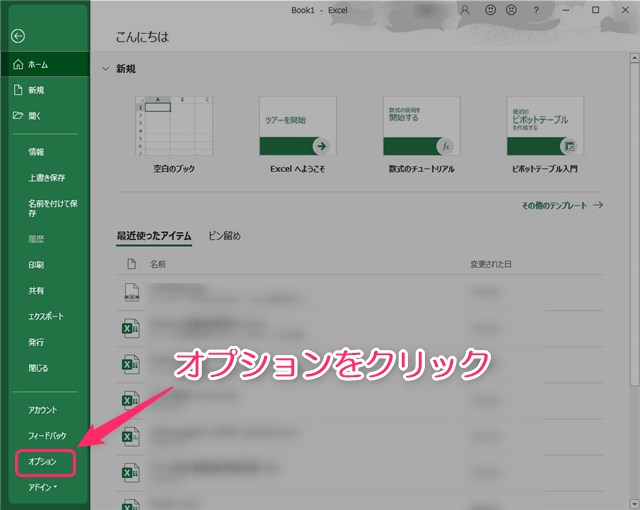
「Excelのオプション」画面が開くので、左メニューから「保存」を選択(クリック)します。
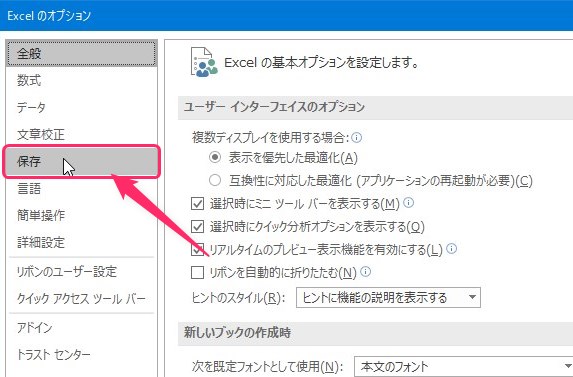
「ブックの保存」の項目内の「既定でコンピューターに保存する」にチェックを入れます。
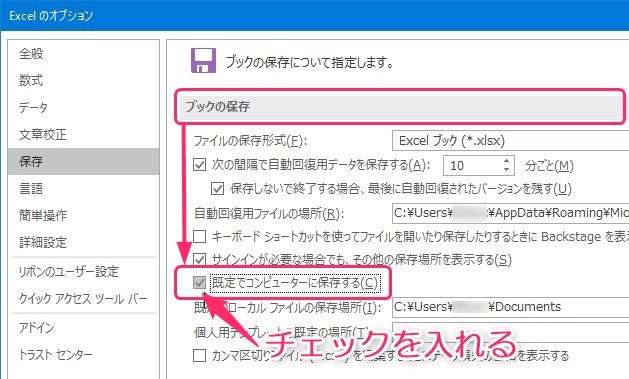
右下の「OK」をクリックして設定を確定します。
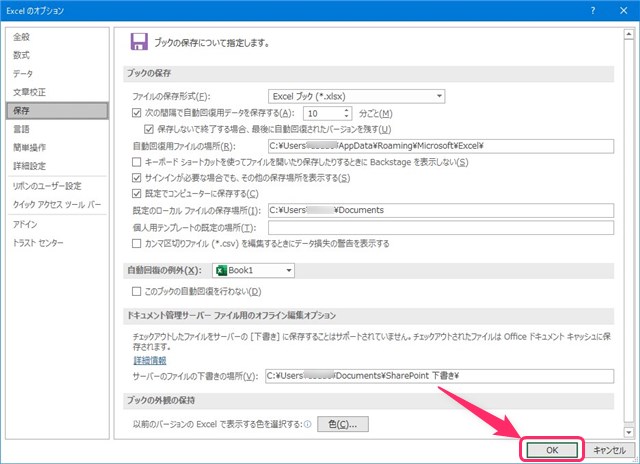
ここまでの設定を行うと、ファイルの保存先が「OneDrive」から「マイドキュメント」に変更になリます。
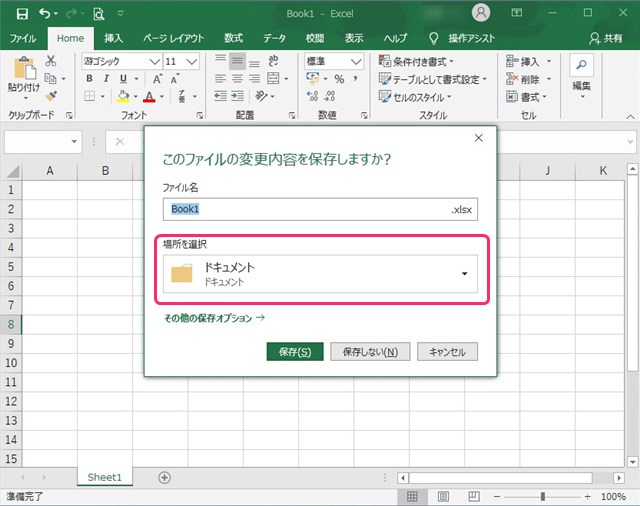
ファイルの保存場所を指定する
「既定でコンピューターに保存する」にチェックを入れた場合には、「既定のローカルファイルの保存場所」として「マイドキュメント」フォルダがあらかじめ指定されています。
ファイルの保存場所は、ユーザーが指定することができるので変更方法を紹介します。
Excel のオプション > 保存 > の設定内で
「既定のローカルファイルの保存場所」に新しいファイルの保存場所を指定します。
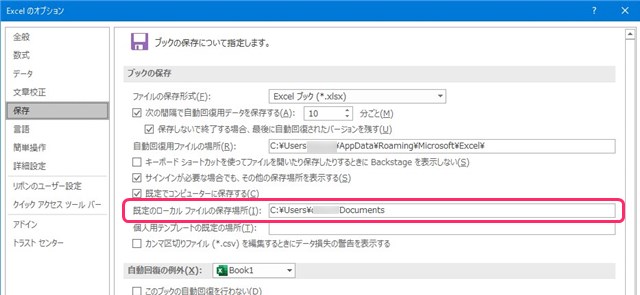

ファイルの保存場所は「マイドキュメント」以外にも自由に指定できますね。
OneDriveを使わないのなら保存場所を変更!
Excel もMicrosfot製なので仕方ないのですが、OneDriveへの保存が標準仕様となっています。
会社でも個人でもOneDriveは使っていないので、ファイルの保存場所には適していませんでした。
クラウド上でファイルを扱うという流れを作りたいのかもしれませんね。
私のようにファイルをパソコン内に保存したい方は、設定画面でチェックを入れるだけなので設定をオススメします。
以上、Excelのファイル保存場所をOneDrive以外に変更する方法の紹介記事でした。


コメント